| 2.8. Выделение переднего плана | ||
|---|---|---|
 |
2. Инструменты выделения |  |
Этот инструмент позволяет выбрать передний план из активного слоя или выделения. Он основан на методе SIOX (Simple Interactive Object Extraction - Простое интерактивное выделение объекта). За подробностями обращайтесь сюда: [SIOX].
Этот инструмент работает в два шага:
Выделите приблизительно передний план, который нужно выбрать. При выделении этим инструментом, к курсору мышки добавляется пиктограмма лассо, и инструмент ведёт себя как инструмент Выделение связанной области. Постарайтесь выделить как можно меньше фона.
После отпускания кнопки мышки, невыделенная область изображения покрывается тёмно-синей маской. Если выделение не закрыто, его концы соединятся автоматически прямой линией. К курсору мышки добавляется пиктограмма кисти для следующего шага.
Рисовать линию через передний план: используя кисть, размер которой можно изменить в параметрах, нарисуйте непрерывную линию в выделенном переднем плане, проходя через цвета для последущей выборки. Цвет линии не важен, но лучше не использовать цвет переднего плана. Не рисуйте на фоне.
Рисунок 8.18. Линия, нарисованная на переднем плане

В этом примере важно, чтобы линия прошла через жёлтый бутон цветка.
После отпускания кнопки мышки, все невыделенные области затемняются :
Всё равно необходимо нажать клавишу Enter, чтобы получить нужное выделение :
![[Замечание]](../images/note.png)
|
Замечание |
|---|---|
|
Это выделение можно отменить только после нажатия клашиви Enter с помощью клавиши Ctrl+Z или меню → . До этого история отмены не меняется. Чтобы удалить это выделение, необходимо выбрать другой инструмент. |
Инструмент доступен несколькими способами:
нажатием на пиктограмму инструмента
 на панели инструментов.
на панели инструментов.
в меню изображения → → .
Рисунок 8.21. Параметры инструмента «Выделение переднего плана»
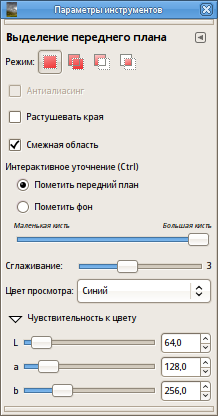
Параметры Растушевать края и Цветовая чуствительность были выбраны
Параметры инструмента доступны через двойное нажатие на пиктограмму
инструмента
 на панели инструментов:
на панели инструментов:
![[Замечание]](../images/note.png)
|
Замечание |
|---|---|
|
Обратитесь к Инструментам выделения за справкой об параметрах, общих для всех инструментов выделения. Здесь описаны только параметры, присущие этому инструменту выделения. |
Если параметр «Неразрывно» выбран, будет выделена только неразрывная с мазком область. Иначе будут выделены все области одного цвета.
Рисунок 8.22. Эффект параметра «Неразрывно»
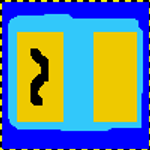
Две отдельные области одного цвета. Слева - помечена только левая область.
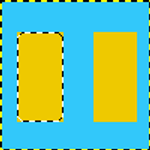
Параметр «неразрывно» выбран: выделены только близкие к линии области.
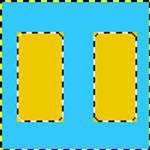
Параметр «неразрывно» не выбран: выделены обе области.
Дополнительные параметры для более точной работы с выделением :
параметр по умолчанию. Используется цвет переднего плана на панели инструментов. Цвета, покрытые нарисованной линией, будут выбраны.
доступ к этому параметру возможен через нажатие на радио кнопке или нажатие клавиши Ctrl. К курсору мышки добавляется пиктограмма ластика и знака минуса. Используется цвет фона на панели инструментов. Точки выделения, имеющие тот же цвет, что и удалённые точки, не будут выбраны.
этот ползунок позволяет указать размер кисти. Маленькая кисть хороша для мелких деталей.
Позволяет убрать маленькие дырки из выделения.
Рисунок 8.23. Эффект параметра «Сглаживание»
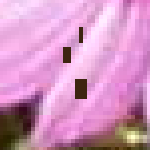
Для этого примера к изображению были добавлены дырки с цветом фона изображения (слева).
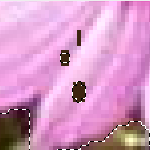
В центре, сглаживание = 0 : дырки с диаметром больше, чем 1 точка, не выделяются.
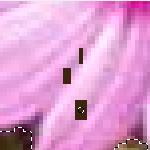
Справа, сглаживание = 7 : выделяются дырки с диаметром меньше, чем 3 точки.
Даётся выбор красного, зелёного и синего для того, чтобы наложить маску на фон изображения.
Этот параметр использует цветовую модель L*a*b. Если изображение содержит много точек одного цвета в разных тонах, то возможно увеличить чуствительность выделения к этому цвету.